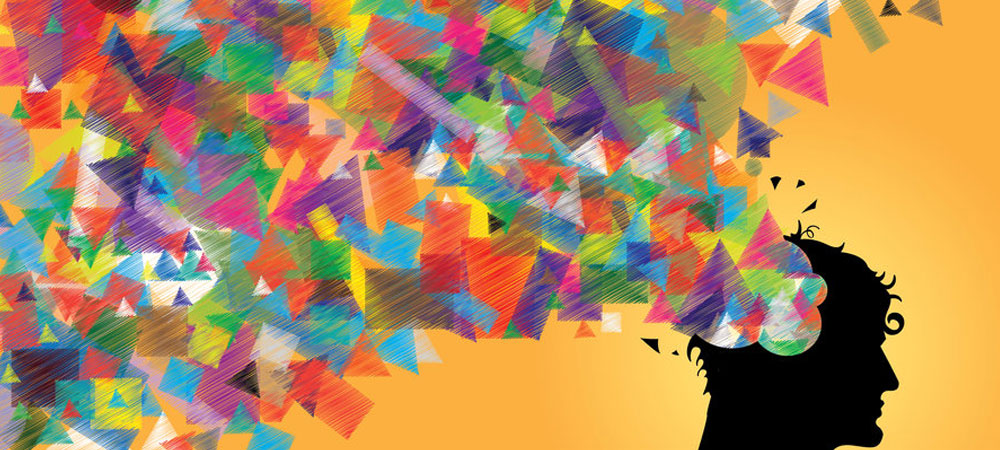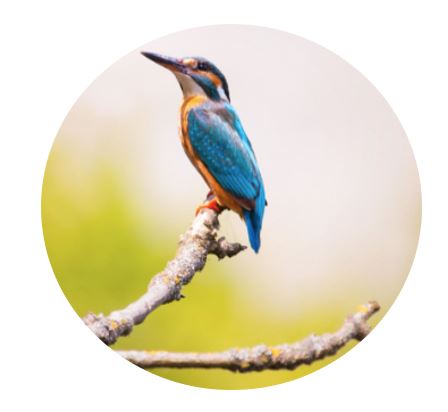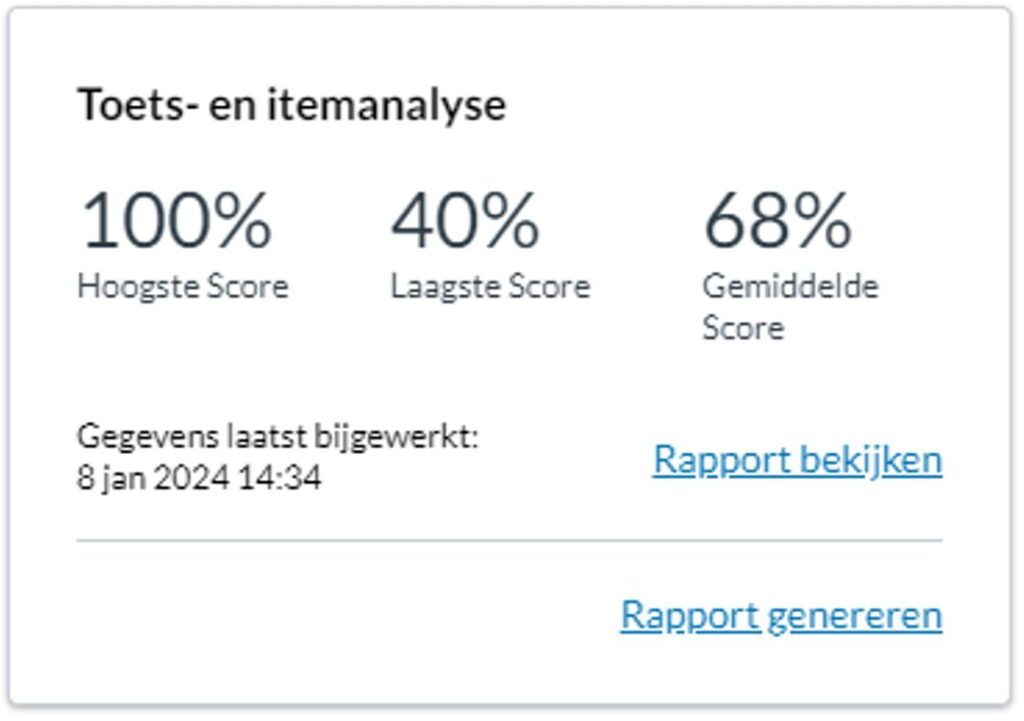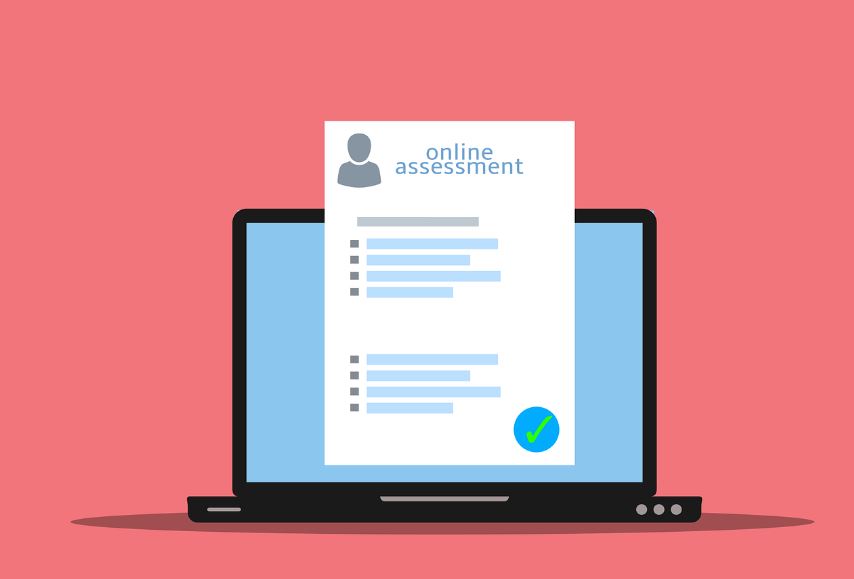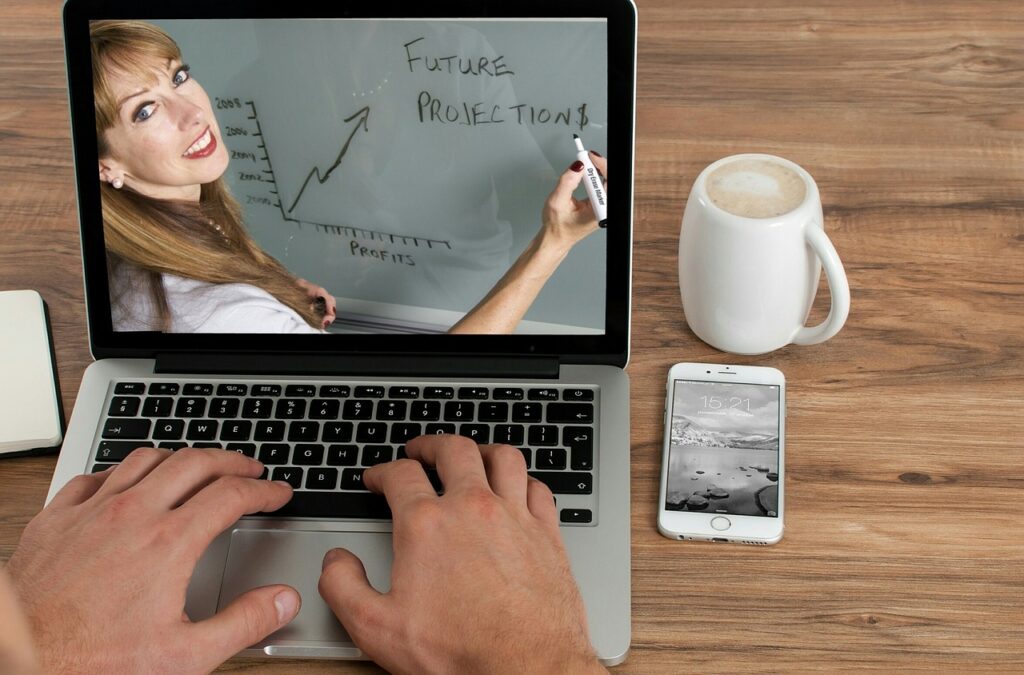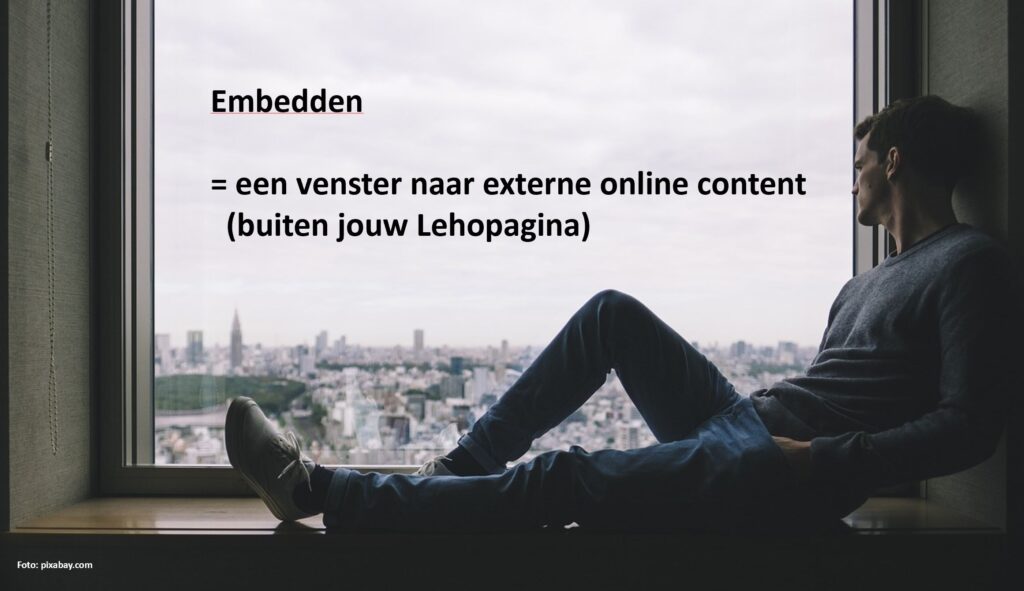Wil je je studenten feedback laten geven op de groepssamenwerking of op elkaars werk resulterend in een score (peerassessment)? Dan is een digitaal formulier (bijv. Microsoft Forms) een interessante ondersteunende tool.
In de blogpost “Aan de slag met peerassessment” gaven we reeds meer toelichting rond het belang van peerassessment. Daar worden tal van voordelen van peerassessment vermeld.
Een heel toegankelijke en eenvoudige optie om peerassessment te realiseren is een digitaal formulier. Bij zo’n formulier vult elke student uit een groep één of meerdere vragen in over elke medestudent. Daarbij geven ze via bijvoorbeeld een likertschaal een waardering aan elkaar. Zo kan een student aan al zijn medestudenten een score geven ofwel aangeven in welke mate een medestudent meer of minder bijgedragen heeft tot het groepswerk. Als output krijg je als docent een Excel-overzicht waarmee je verder aan de slag kunt.
Op basis van een concrete uitwerking van collega Anne Dejaeger doorlopen we een aantal stappen voor peerevaluatie via een digitaal formulier.
Stap 1: Algemene vragen en organisatie
Qua organisatie is het belangrijk goede afspraken te maken met de student over een groepsnummer en een individueel nummer binnen de groep. Daardoor kunnen de vragen in het formulier gestructuureerd ingevuld worden. Het meest zekere is als je in het formulier daarover meerkeuzevragen opneemt.
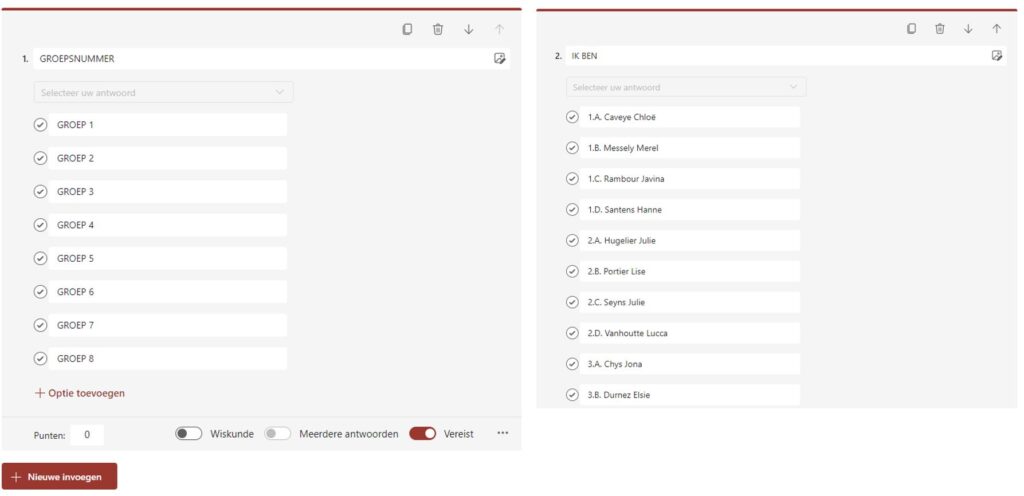
Stap 2: Evaluatiewegwijzer
Uiteraard moeten studenten goed weten hoe ze moeten evalueren en volgens welke schaalverdeling. De instructies daarvoor worden best ook in het formulier zelf opgenomen. Hieronder een voorbeeld.

Stap 3: Reflectievragen opstellen
Er zijn twee soorten vragen:
- Een oriëntatievraag om aan te geven welke student geëvalueerd wordt (zie vraag 4 in onderstaande afbeelding). Om fouten uit te sluiten, kun je de oriëntatievragen al van een meerkeuzeformuliertje voorzien (zie het rechterdeel van de afbeelding).
- Eén of meerdere inhoudelijke vragen waar een quotering gegeven wordt aan de student uit de oriëntatievraag (zie vraag 5 in onderstaande afbeelding).
De verschillende types vragen wisselen voortdurend af. Als een student aan een oriëntatievraag komt, duidt die aan welke student geëvalueerd wordt. Elke student moet ook zichzelf aanduiden (bijvoorbeeld als eerste, tweede, derde of vierde student in de groep). Wanneer ze bij zichzelf komen, laten ze de inhoudelijke vragen om zichzelf te quoteren gewoon blanco.
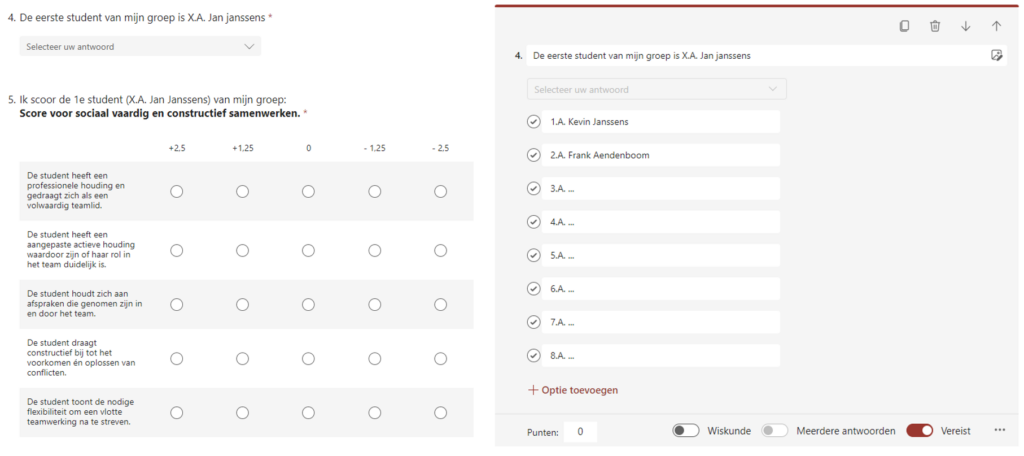
Stap 4: Formulier laten invullen
Bezorg de studenten een link naar het formulier en wijs hen op de afspraken, zeker op het hanteren van de juiste volgorde van de namen van studenten die ze beoordelen. Wees ook zeker dat ze de impact van de schaalverdeling begrijpen en leg uit hoe dit al dan niet invloed heeft op de individuele score van een groepswerk.
Stap 5: Resultaten analyseren in Excel
Wanneer alle studenten de peerfeedback hebben ingevuld, kun je de output in Excel analyseren. Hieronder en screenshot van het formulier zoals je het binnenkrijgt. De kleuren zijn aangebracht om alle onderdelen toe te lichten.
- De geel gemarkeerde lijnen zijn manueel toegevoegd en onderscheiden de verschillende groepen van elkaar. Groep 1 bestaat hier uit zes studenten, groep 2 uit vier.
- In de kolommen zie je de opeenvolgende studenten (kolom C, met oranje = student 1, kolom N met groen = student 2 …).
- De rijen zijn de medestudenten die een beoordeling geven over die studenten.
- De blanco cellen zoals D2, O3 … zijn de niet ingevulde vragen omdat een student daar zichzelf zou moeten evalueren. Die mochten blanco blijven.
- De rode cijfers zijn de punten die een student bovenop het resultaat van de docent mag krijgen of eventueel minder zou mogen hebben. Deze werden berekend aan de hand van een manueel ingevoerde formule (blauwe tekst).
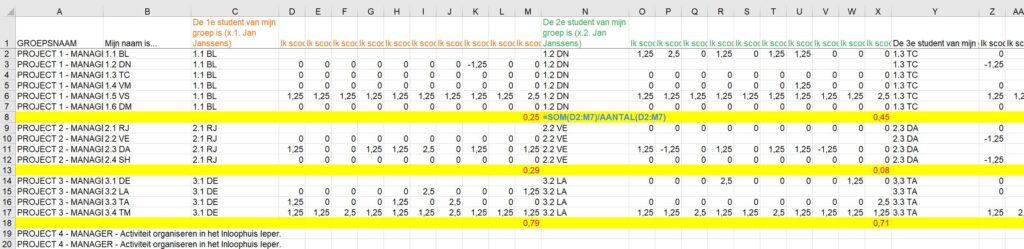
Conclusie
Er sluipt enig manueel werk in om het formulier klaar te zetten. Zeker als je bij de oriëntatievragen ook de namen van de groepsleden toevoegt. Het Excelformulier bijwerken om tot een score te komen is niet zo’n gigantisch werk. Eens je met het formuliersjabloon wat meer voeling hebt en eens je ook de output makkelijk kunt verwerken, is het een heel vlot systeem om mee aan de slag te gaan.
Sjabloon
Anne Dejager heeft er in haar opleiding positieve ervaringen mee. Zij was bereid haar Forms-sjabloon met ons te delen.